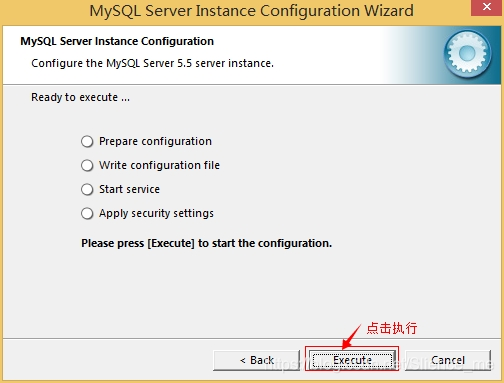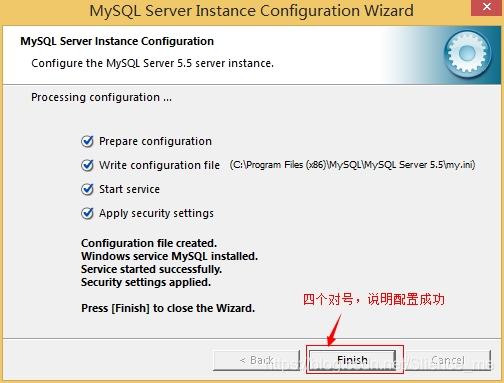数据库的安装
- 打开下载的 mysql 安装文件双击解压缩,运行“mysql-5.5.40-win32.msi”。
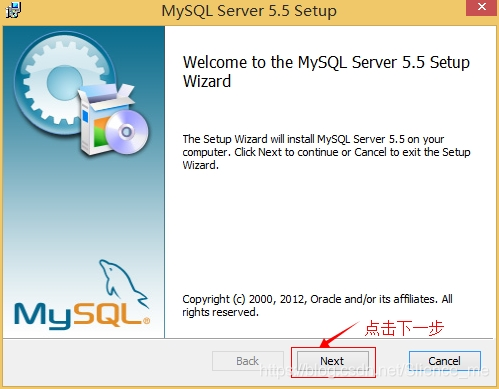
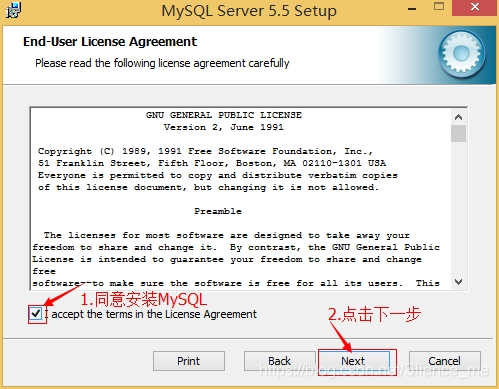
- 选择安装类型,有“Typical(默认)”、“Complete(完全)”、“Custom(用户自定义)三个选项,选择“Custom” ,按“next”键继续。
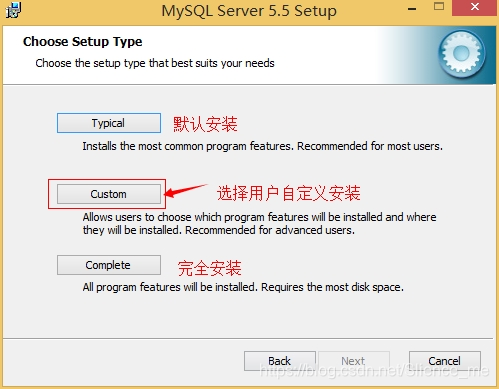
- 点选“Browse”,手动指定安装目录。
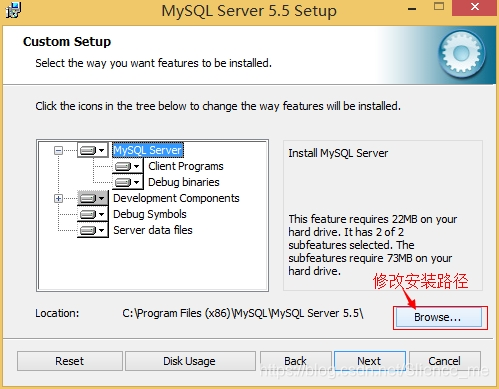
- 填上安装目录,我的是“d:\Program Files (x86)\MySQL\MySQL Server 5.0”,按“OK”继续。
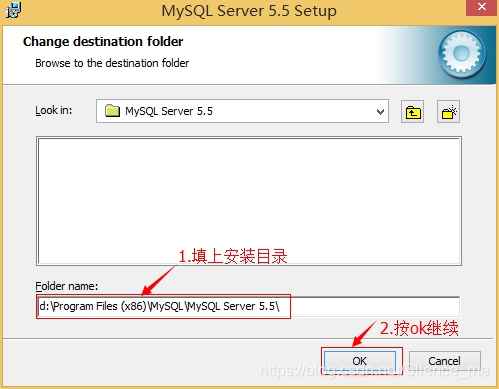
- 确认一下先前的设置,如果有误,按“Back”返回重做。按“Install”开始安装。
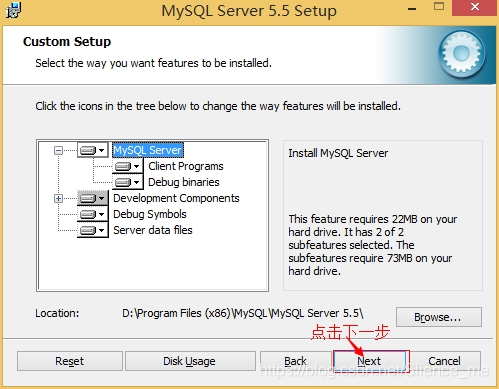
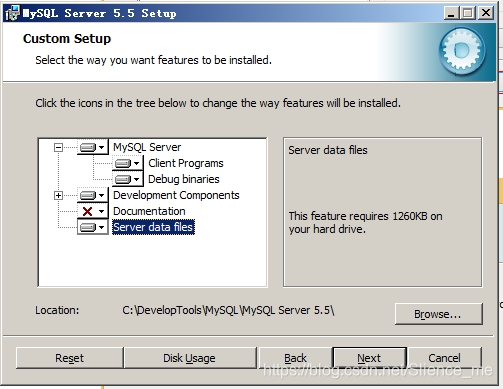
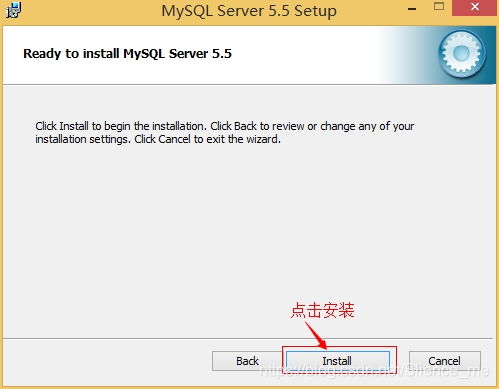
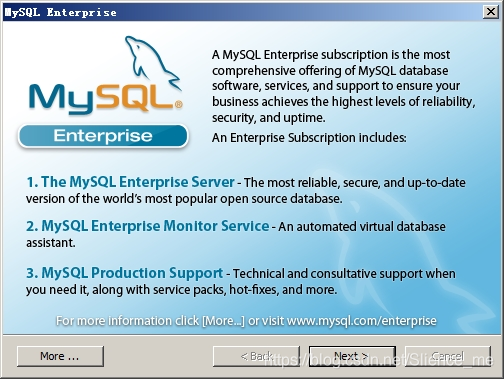
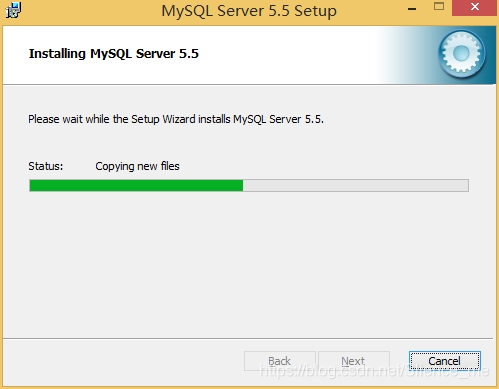
- 正在安装中,请稍候,直到出现下面的界面, 则完成 MYSQL 的安装
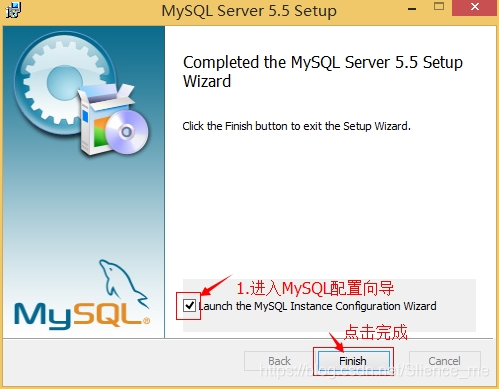
数据库安装好了还需要对数据库进行配置才能使用 MYSQL 的配置
- 安装完成了,出现如下界面将进入 mysql 配置向导
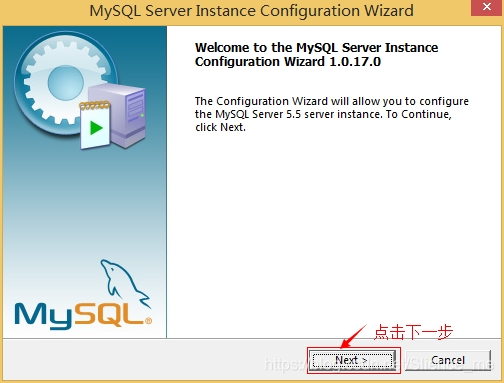
- 选择配置方式,“Detailed Configuration(手动精确配置)”、“Standard Configuration(标准配置)”,我们选择“Detailed Configuration”,方便熟悉配置过程。
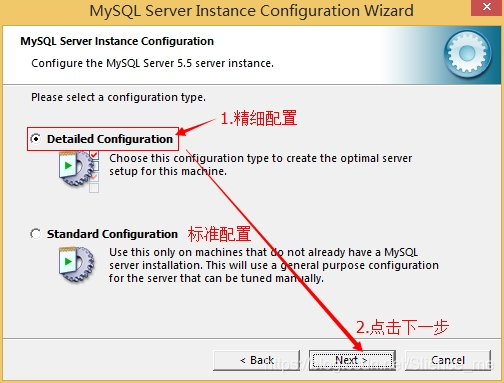
- 选择服务器类型,“Developer Machine(开发测试类,mysql 占用很少资源)”、“Server Machine(服务器类型,mysql 占用较多资源)”、“Dedicated MySQL Server Machine(专门的数据库服务器,mysql 占用所有可用资源)”
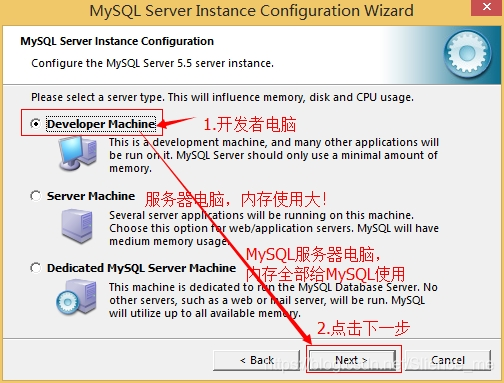
- 选择mysql数据库的大致用途,“Multifunctional Database(通用多功能型,好)”、“Transactional Database Only(服务器类型,专注于事务处理,一般)”、“Non-Transactional Database Only(非事务处理型,较简单,主要做一些监控、记数用,对 MyISAM 数据类型的支持仅限于 non-transactional),按“Next”继续。
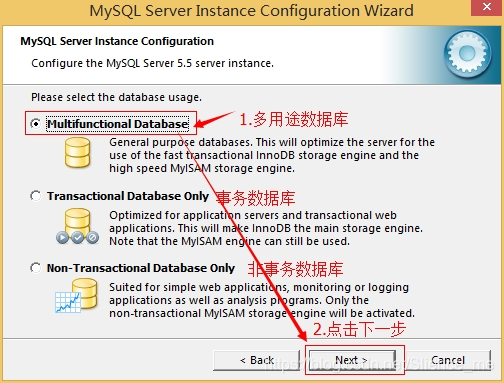
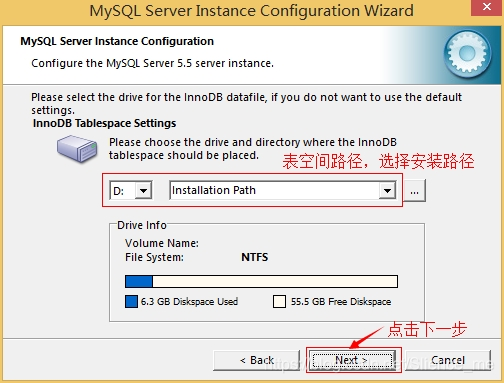
- 选择网站并发连接数,同时连接的数目, “Decision Support(DSS)/OLAP(20个左右)”、 “Online Transaction Processing(OLTP)(500 个左右)”、“Manual Setting(手动设置,自己输一个数)”。
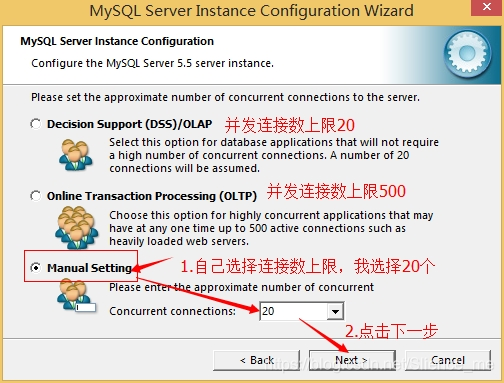
- 是否启用 TCP/IP 连接,设定端口,如果不启用,就只能在自己的机器上访问 mysql 数据库了,在这个页面上,您还可以选择“启用标准模式”(Enable Strict Mode),这样 MySQL 就不会允许细小的语法错误。如果是新手,建议您取消标准模式以减少麻烦。但熟悉 MySQL 以后,尽量使用标准模式,因为它可以降低有害数据进入数据库的可能性。按“Next”继续
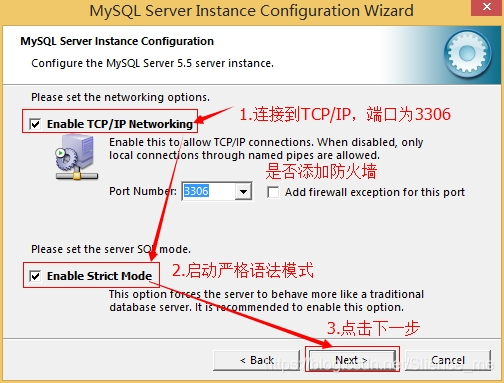
- 就是对 mysql 默认数据库语言编码进行设置(重要),一般选 UTF-8,按 “Next”继续。
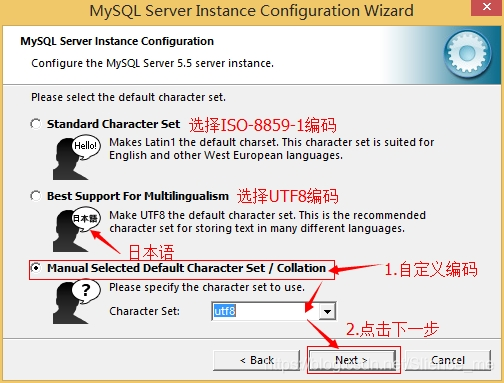
- 选择是否将 mysql 安装为 windows 服务,还可以指定 Service Name(服务标识名称),是否将 mysql 的 bin目录加入到 Windows PATH(加入后,就可以直接使用 bin 下的文件,而不用指出目录名,比如连接,“mysql. exe -uusername -ppassword;”就可以了,不用指出 mysql.exe 的完整地址,很方便),我这里全部打上了勾,Service Name 不变。按“Next”继续。
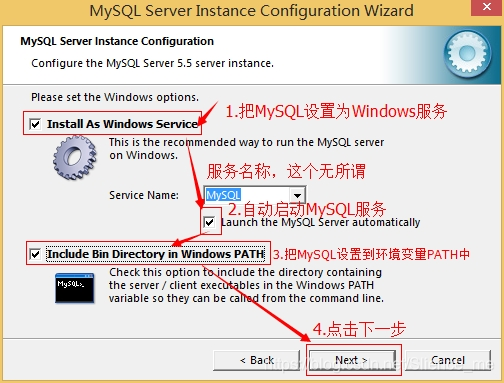
- 询问是否要修改默认 root 用户(超级管理)的密码。“Enable root access from remote machines(是否允许 root 用户在其它的机器上登陆,如果要安全,就不要勾上,如果要方便,就勾上它)”。最后“CreateAn Anonymous Account(新建一个匿名用户,匿名用户可以连接数据库,不能操作数据,包括查询)”,13 / 35一般就不用勾了,设置完毕,按“Next”继续。
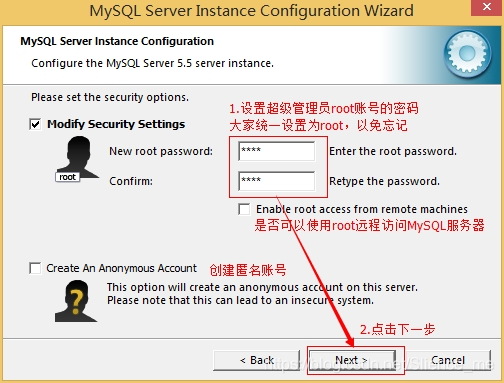
- 确认设置无误,按“Execute”使设置生效,即完成 MYSQL 的安装和配置。
注意:设置完毕,按“Finish”后有一个比较常见的错误,就是不能“Start service”,一般出现在以前有安装 mysql的服务器上,解决的办法,先保证以前安装的 mysql 服务器彻底卸载掉了;不行的话,检查是否按上面一步所说,之前的密码是否有修改,照上面的操作;如果依然不行,将 mysql 安装目录下的 data 文件夹备份,然后删除,在安装完成后,将安装生成的 data 文件夹删除,备份的 data 文件夹移回来,再重启 mysql 服务就可以了,这种情况下,可能需要将数据库检查一下,然后修复一次,防止数据出错。
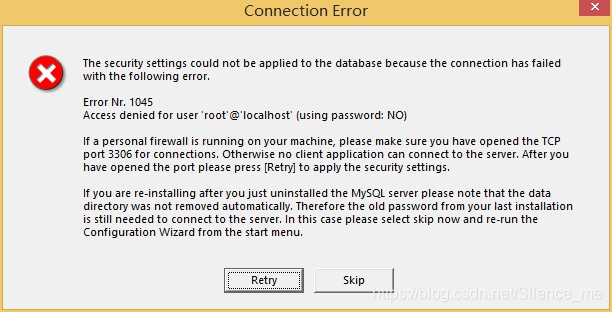
解决方法:卸载 MySQL,重装 MySQL
https://blog.csdn.net/Slience_me/article/details/113396568
数据库的卸载教程点我